金山毒霸添加快捷方式到桌面的方法
时间:2023-01-16 15:33:36作者:极光下载站人气:170
金山毒霸是很多小伙伴都在使用的一款杀毒软件,相较于其它杀毒软件来说,金山毒霸的杀毒效率更高,还可以帮助我们清理电脑或是整理文件。对电脑中出现的问题及安全漏洞也能进行有效的修复。有的小伙伴在下载安装好金山毒霸软件之后,在桌面上却找不到该软件的图标,导致每次想要打开该软件都需要打开系统托盘,十分的麻烦。其实将金山毒霸的快捷方式添加到桌面的方法很简单,我们在开始菜单页面中找到金山毒霸图标,打开该图标所在文件夹,然后右键单击将该图标发送到桌面快捷方式即可。有的小伙伴可能不清楚具体的操作方法,接下来小编就来和大家分享一下金山毒霸添加快捷方式到桌面的方法。
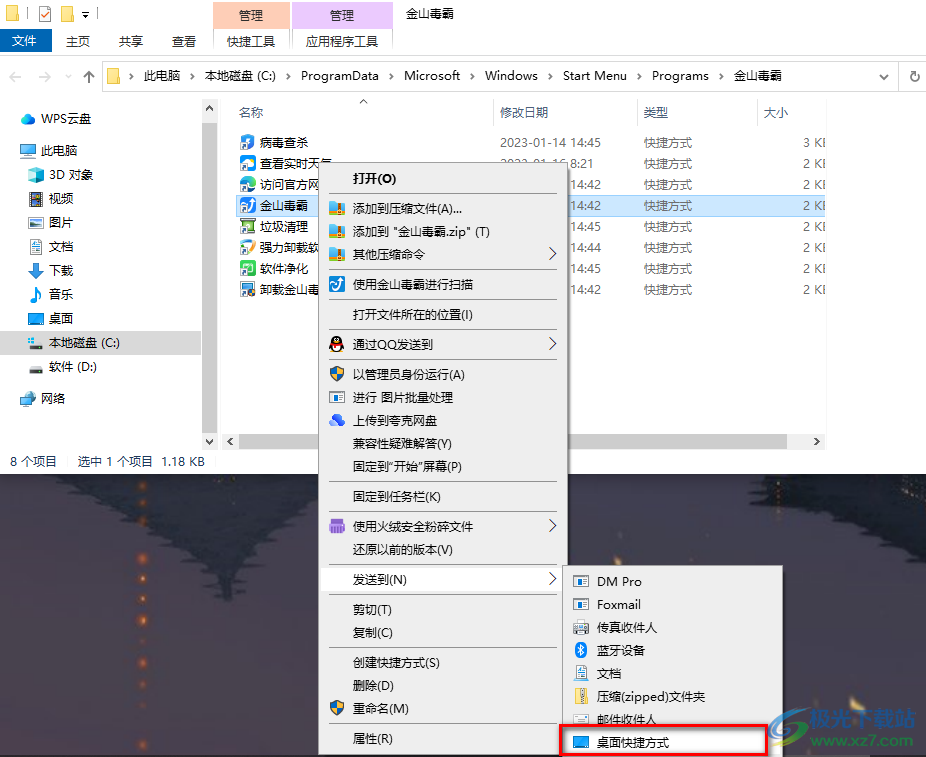
方法步骤
1、第一步,我们先在电脑中点击打开左下角的开始菜单栏,然后打开“最近添加”选项,在该选项下方找到“金山毒霸”选项
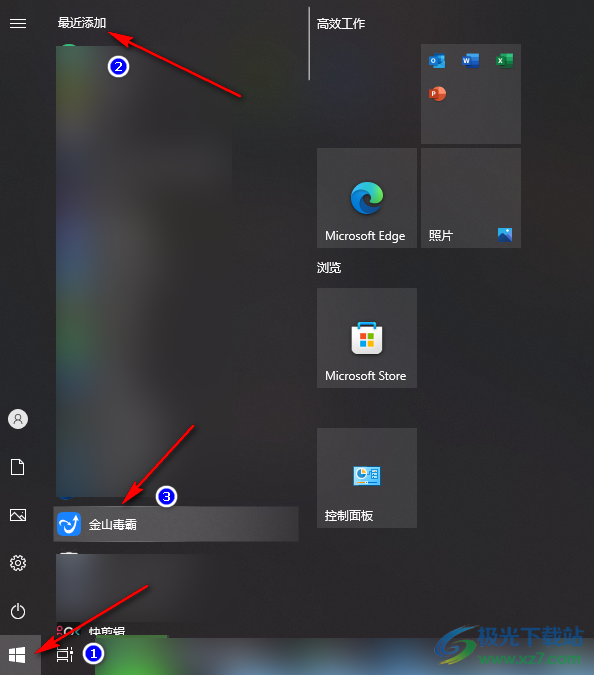
2、第二步,我们右键单击金山毒霸的图标,然后在菜单栏中点击“更多”选项,接着在右侧的子菜单栏中点击选择“打开文件位置”选项
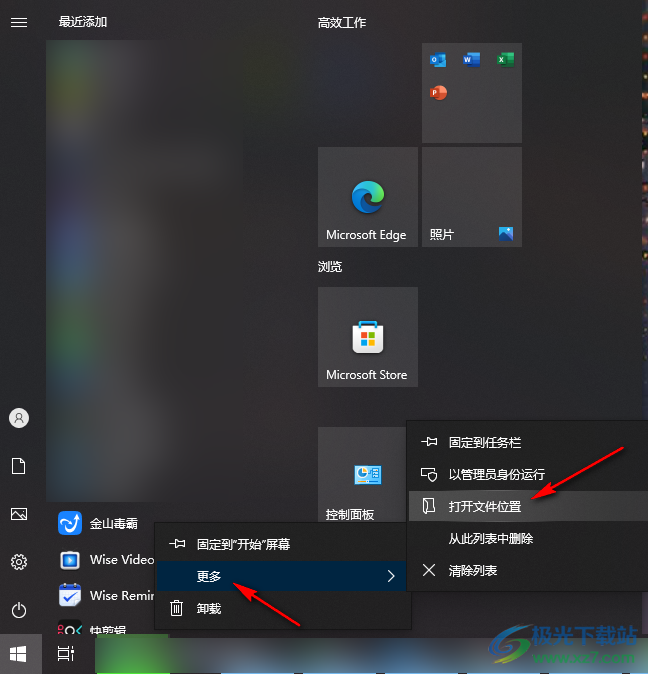
3、第三步,点击“打开文件位置”选项之后,我们进入该图标所在文件夹,在文件夹页面中我们找到金山毒霸的快捷方式
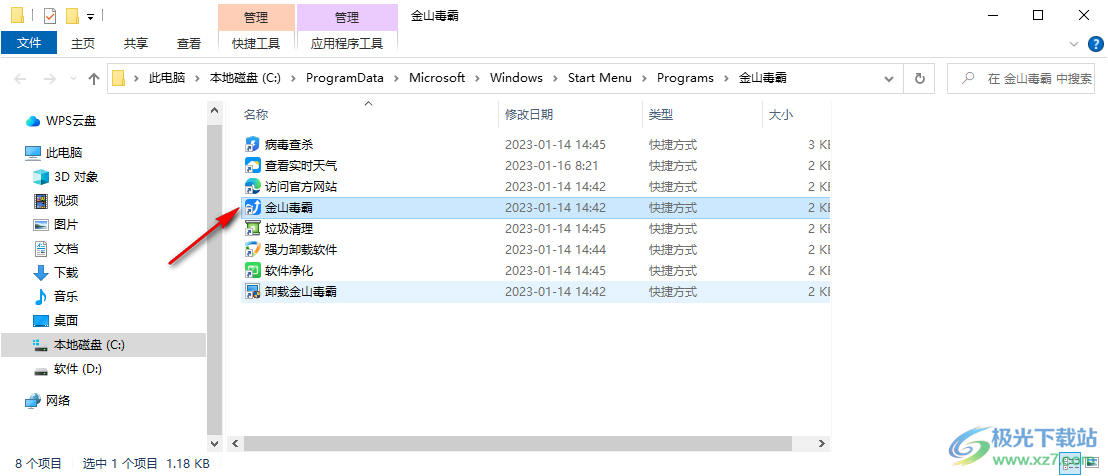
4、第四步,右键单击金山毒霸的快捷方式,然后在菜单列表中找到“发送到”选项,再点击“桌面快捷方式”即可
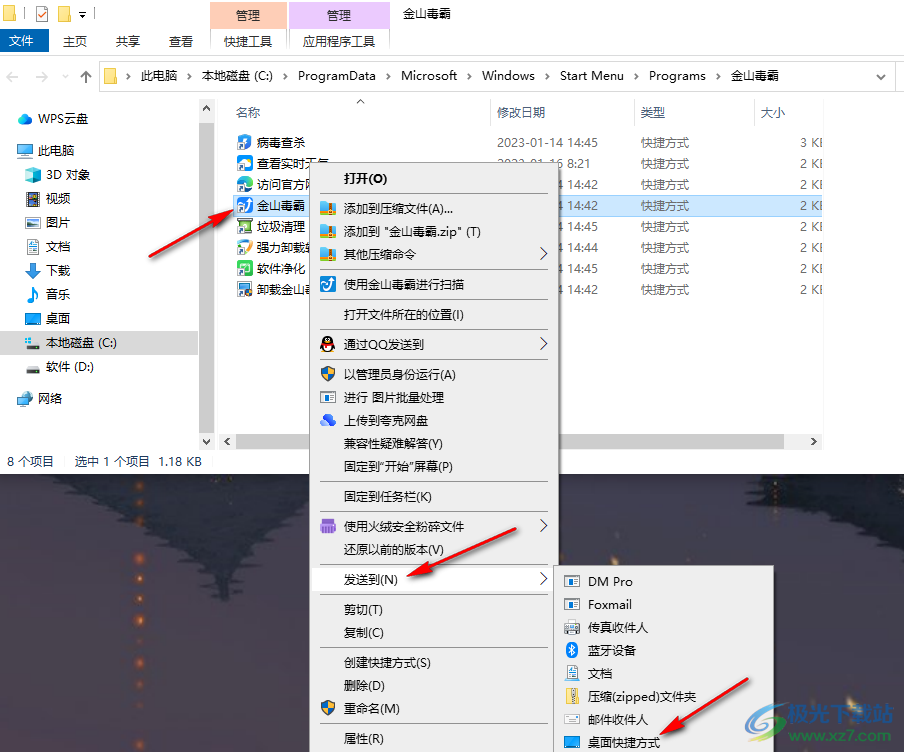
5、第五步,点击“桌面快捷方式”选项之后,我们在桌面上就可以看到“金山毒霸”的快捷方式了

以上就是小编整理总结出的关于金山毒霸添加快捷方式到桌面的方法,我们打开电脑中的开始菜单栏,然后在最近添加中找到金山毒霸图标,右键单击该图标选择打开文件所在位置,进入文件夹页面中,右键单击金山毒霸图标,然后选择发送到选项,最后点击“桌面快捷方式”选项即可,感兴趣的小伙伴快去试试吧。
相关推荐
相关下载
热门阅览
- 1百度网盘分享密码暴力破解方法,怎么破解百度网盘加密链接
- 2keyshot6破解安装步骤-keyshot6破解安装教程
- 3apktool手机版使用教程-apktool使用方法
- 4mac版steam怎么设置中文 steam mac版设置中文教程
- 5抖音推荐怎么设置页面?抖音推荐界面重新设置教程
- 6电脑怎么开启VT 如何开启VT的详细教程!
- 7掌上英雄联盟怎么注销账号?掌上英雄联盟怎么退出登录
- 8rar文件怎么打开?如何打开rar格式文件
- 9掌上wegame怎么查别人战绩?掌上wegame怎么看别人英雄联盟战绩
- 10qq邮箱格式怎么写?qq邮箱格式是什么样的以及注册英文邮箱的方法
- 11怎么安装会声会影x7?会声会影x7安装教程
- 12Word文档中轻松实现两行对齐?word文档两行文字怎么对齐?

网友评论